怎么设置谷歌浏览器打开就是百度
怎么设置谷歌浏览器打开就是百度?一般情况下,大家下载安装好谷歌浏览器,默认打开的搜索引擎是google搜索,虽然google搜索非常强大,在是在国内却无法使用,因此很多小伙伴喜欢将浏览器的搜索引擎设置为百度搜索,那么具体该如何修改呢。下面小编就给大家详细介绍谷歌浏览器设置打开就是百度的具体方法,感兴趣的朋友快来看看了解一下吧。
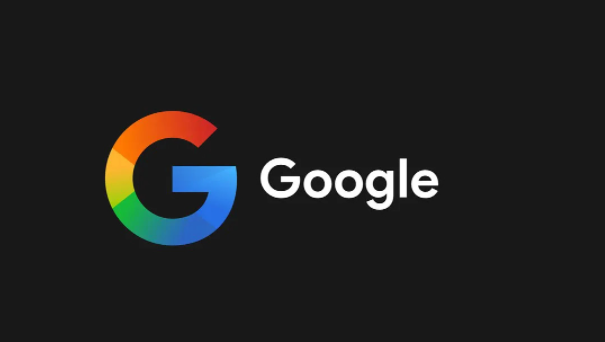
谷歌浏览器设置打开就是百度的具体方法
第一步:在电脑上点击打开谷歌浏览器,在界面右上方点击三个点图标后在子选项中点击“设置”,有的小伙伴的版本需要点击“选项”按钮(如图所示)。
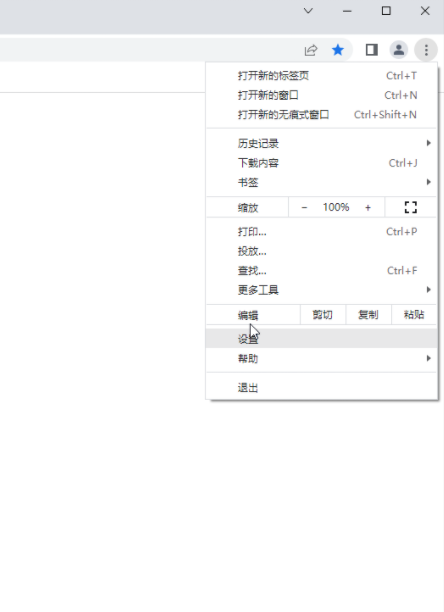
第二步:接着在界面左侧点击“启动时”,在右侧点击选择“打开特定网页或一组网页”——“添加新网页”,然后在打开的窗口中输入baidu.com并点击“添加”(如图所示)。
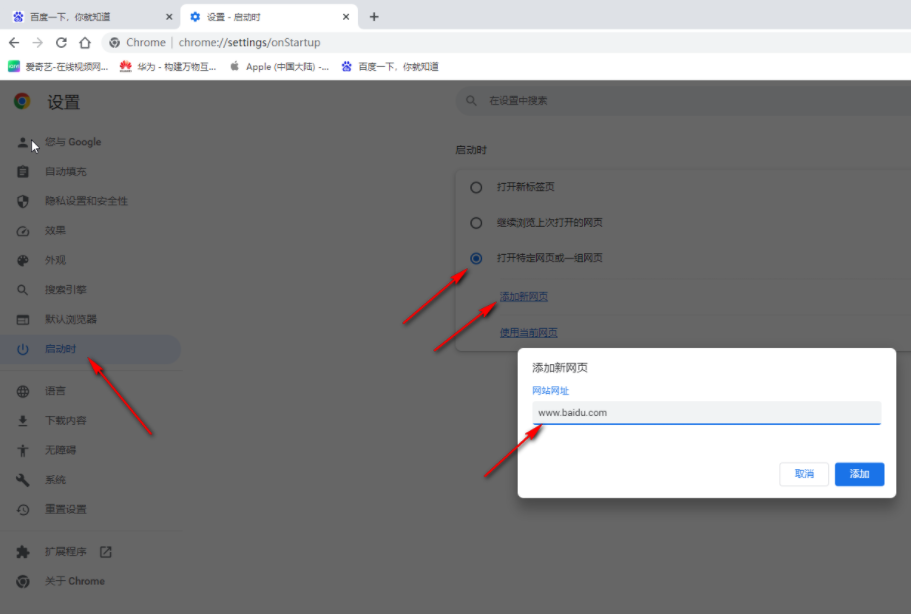
第三步:在界面左侧点击切换到“外观”栏,在右侧点击开启“显示主页按钮”,然后在下方“输入自定义网址”处输入百度的网址(如图所示)。
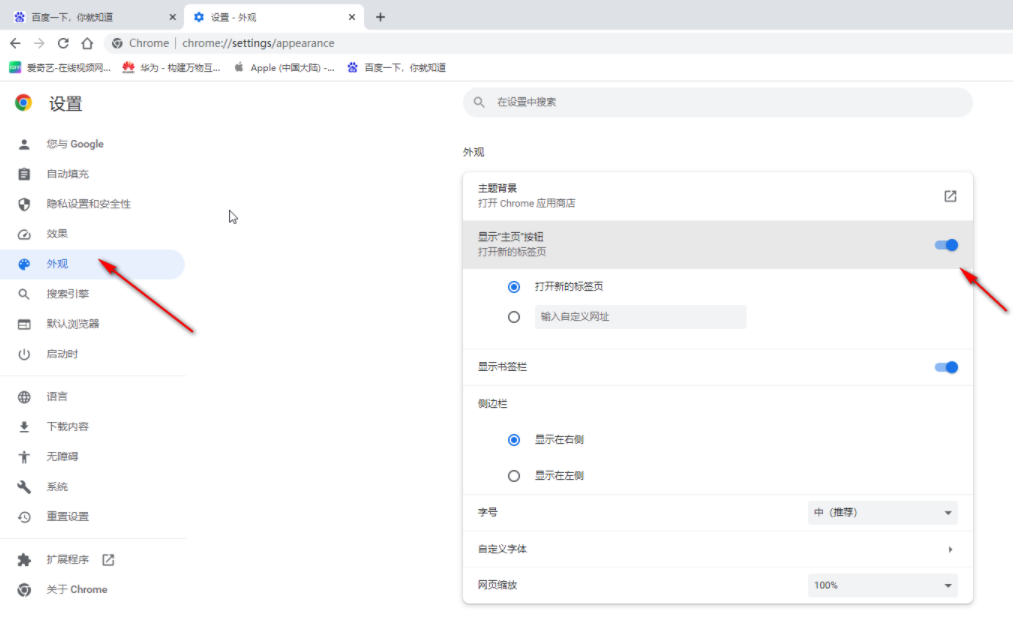
第四步:如果有需要还可以单击切换到“搜索引擎”处设置百度搜索(如图所示)。
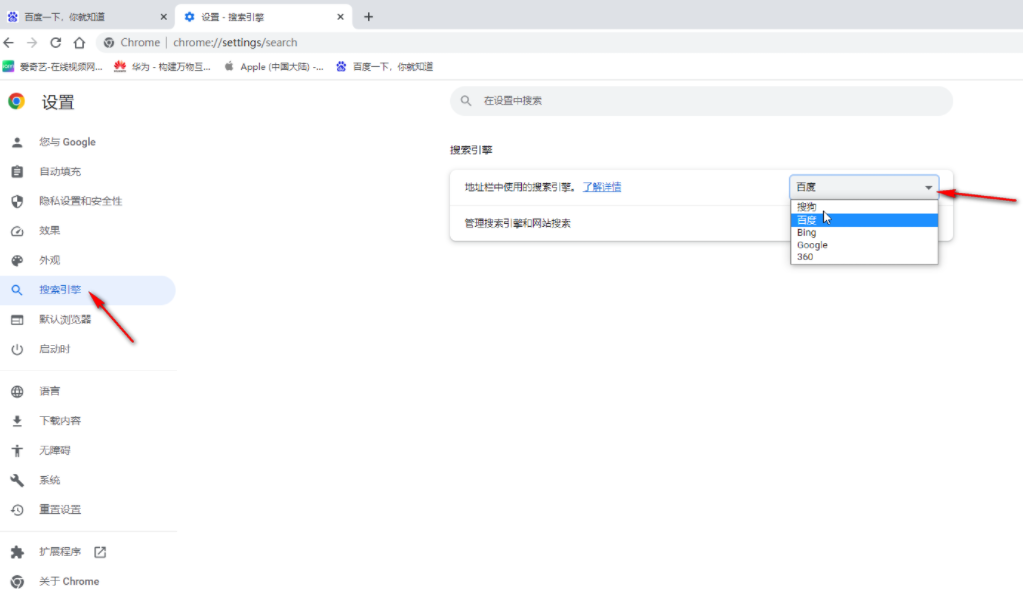
第五步:然后重新打开谷歌浏览器,就会发现首页是百度了,如果打开两个Chrome第二个没有显示百度首页,可以在界面左上方点击房子形状的“主页”按钮,就可以实现两个Chrome都是百度主页了(如图所示)。
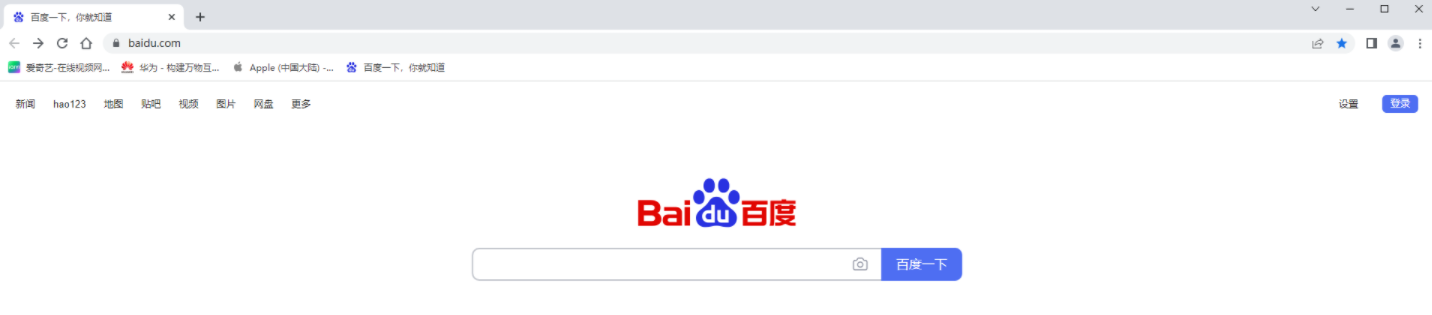
上述就是【怎么设置谷歌浏览器打开就是百度?谷歌浏览器设置打开就是百度的具体方法】的全部内容啦,更多谷歌浏览器教程,敬请关注本站!
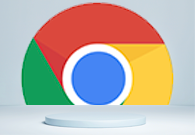
Chrome的广告屏蔽软件推荐
有一些用户不知道哪款广告屏蔽软件好用,于是本文给大家推荐了多款优秀的Chrome的广告屏蔽软件,一起看看吧。
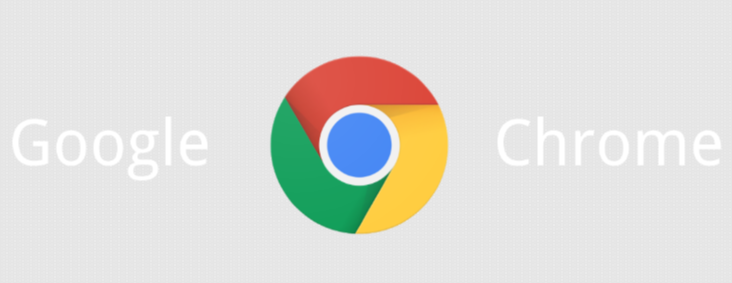
如何使用Google浏览器管理浏览器插件
掌握Google浏览器中插件管理的技巧,优化插件使用,避免插件冲突,提高浏览器效率。
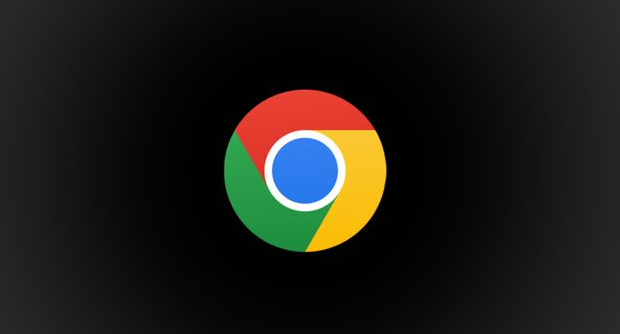
如何在Chrome浏览器中启用WebGL功能
介绍了如何在Chrome浏览器中启用WebGL功能,以提升浏览器的图形处理能力,为用户带来更加流畅和逼真的视觉体验。
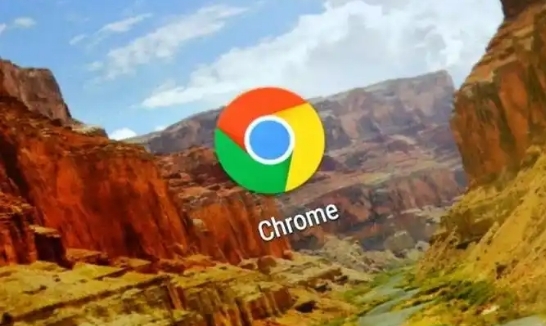
谷歌浏览器安装包下载异常问题排查与解决
谷歌浏览器下载安装包可能遇到异常问题,文章提供快速排查和解决方法,帮助用户及时恢复安装。
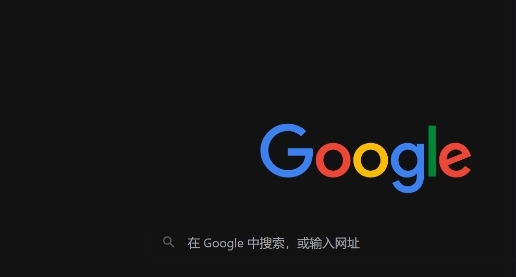
Chrome浏览器网页调试工具高效使用技巧
Chrome浏览器提供网页调试工具高效使用技巧。开发者可快速调试网页代码,提高开发效率。
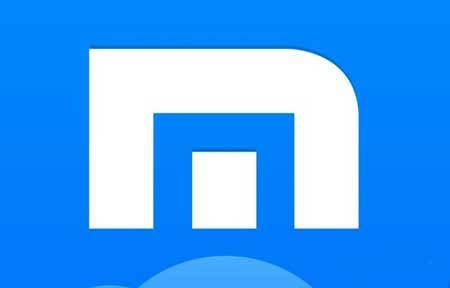
傲游浏览器有哪些新增功能
傲游浏览器是一款占用系统资源较少、支持多平台、功能丰富的网页浏览器。傲游,为全球用户带来的将不仅仅只是一款多功能的浏览器,更多的是一种全新的浏览体验。傲游浏览器还支持多语言,用户可根据自己需求在菜单中随时随地切换自己想要的语言。

谷歌浏览器下载文件被阻止怎么解除
本篇文章给大家详细介了解决谷歌浏览器下载文件被拦截方法教程,感兴趣的朋友快来看看吧。

国内不能下载谷歌浏览器怎么办?<解决方法>
因为Google Chrome之前是国外浏览器,所以我们在国内安装使用的时候会遇到无法使用Google Chrome的情况。那么为什么Google Chrome不能在中国使用呢?一般是因为默认设置了谷歌搜索。我们只需要改成百度或者别的,修改默认首页就可以了。

如何在 Fedora 上安装 Google Chrome 浏览器?
Fedora的默认网络浏览器是Firefox。虽然它是一个优秀的网络浏览器,但你可能更喜欢流行的谷歌Chrome浏览器。

手机谷歌浏览器怎么登陆账号
本篇文章给大家详细介绍手机版的谷歌浏览器登录账号的详细步骤,感兴趣的朋友就来看看吧。

如何在谷歌浏览器中设置自动填写密码
如何在谷歌浏览器中设置自动填写密码?以下就是关于谷歌浏览器设置自动填写密码的图文教程详解,感兴趣的朋友们不要错过了。

在 Ubuntu 18.04 LTS 上如何安装 Google Chrome?
谷歌浏览器是一个很棒的网络浏览器。它有一个漂亮的用户界面(UI)。它快速且免费使用。它受到世界各地许多人的青睐。Web 开发人员也喜欢 Google Chrome,因为它具有出色的开发人员工具。

如何修复Chrome 标签页保持自动刷新?<解决方法>
自动刷新在最好的时候很烦人,但如果无人看管,它会严重破坏您的工作流程。
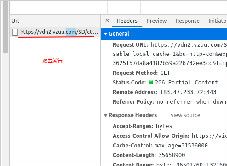
谷歌浏览器如何下载在线音频视频_谷歌浏览器下载视频方法
在网上看到了喜爱的视频却没有找到下载链接该怎么办呢,一个方法教你如何想下什么视频就下什么视频,快来学学吧!

如何在 Chrome 中停止禁用开发者模式扩展?
禁用开发者模式扩展是一条警告消息,当您从Chrome Web App Store之外安装该扩展时,Chrome会显示这条消息。Chrome不信任不是来自Chrome在线应用商店的扩展,并将其视为恶意软件。因此,作为一项安全措施,它会在每次启动浏览器时显示此消息。

谷歌浏览器如何禁用flash?flash禁用方法介绍
最近,频频爆出的安全漏洞,让flash的存在感越来越低,甚至曾经有一个Flash安全漏洞被曝可用于向Windows PC传送勒索软件。很多公司和个人用户也因此选择禁用flash!那么,在谷歌浏览器中如何操作禁用flash呢?下面就让我们一起来看看,了解一下吧!

谷歌浏览器json插件怎么安装
谷歌浏览器json插件怎么安装?下面小编就给大家带来谷歌浏览器安装json插件详细流程一览,有需要的朋友赶紧来本站看看了解一下吧。

Chrome无法显示使用插件的内容怎么解决<超简单解决方法>
谷歌浏览器插件显示不正常,很多人说是flash的问题,就让小编来告诉你解决办法吧!





